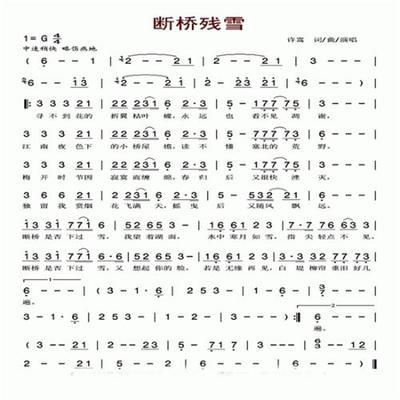大家在使用 App Store 应用商店时,可能会遇到显示界面突然变成英文的时候。如果自己没有更改过 App Store 国籍设置的话,有可能是苹果的系统出现问题。下面分别介绍一下对于 App Store 显示界面变成英文的处理方法。
为什么app store是英文——工具/原料iPhone
Apple ID
为什么app store是英文——方法一、尝试注销AppleID并再登录为什么app store是英文 1、
首先双击“主屏Home键”,调出后台管理窗口,把“App Store”应用从后台删除。在后台管理中,长按“App Store”应用图标,接着点击图标左上角的减号,即可退出App Store应用,然后在重新打开 App Store 应用。如果这个方法不管用,请继续看下面的步骤。
为什么app store是英文 2、
这里先尝试把 Apple ID 从 App Store 商店中注销登录,再从新登录。打开 App Store 以后,点击屏幕左下角的“Featured”选项。然后用手指向上扫动,找到最底部的 Apple ID 并点击,如图所示
为什么app store是英文 3、
在弹出的菜单选项中,点击“Sign Out”,如图所示
为什么app store是英文 4、
待 Apple ID 注销以后,点击“Sign In”选项,如图所示
为什么app store是英文_app store变成英文
为什么app store是英文 5、
随后在弹出的菜单中点击“使用现有的 Apple ID”选项,如图所示
注:如果这里也是显示英文的话,请选择第一个选项。
为什么app store是英文 6、
然后输入自己的 Apple ID 和密码,点击“好”按钮。等待登录成功以后,检查 App Store 是否已经恢复成中文显示。如果还是英文显示,请不要灰心,继续尝试下面的方法。
为什么app store是英文——方法二、在iPhone上更改AppleID的国家为什么app store是英文 1、
如果上面的方法不管用的话,那一定是 Apple ID 帐户信息里的国家设置出现了问题。下面跟着我一起带你在 iPhone 上直接修改 Apple ID 的国家设置。打开 App Store 以后,点击屏幕左下角的“Featured”选项。然后用手指向上扫动,找到最底部的 Apple ID 并点击,如图所示
为什么app store是英文_app store变成英文
为什么app store是英文 2、
在弹出的菜单选项中,点击“View Apple ID”,如图所示
为什么app store是英文 3、
如果要求输入 Apple ID 密码,请输入。进入到账户设置界面以后,点击“Country/Region”选项,如图所示
为什么app store是英文 4、
接下来请点击“Change Country or Region”选项,如图所示
为什么app store是英文_app store变成英文
为什么app store是英文 5、
随后请点击“Store”一栏选择国家,如图所示
为什么app store是英文 6、
然后找到国家列表中的“中国”,点击“完成”按钮,如图所示
为什么app store是英文 7、
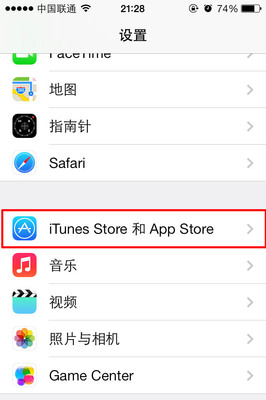
接下来即可看到 Store 一栏的国家已经变成中国,点击右下角的“Next”按钮继续,如图所示
为什么app store是英文_app store变成英文
为什么app store是英文 8、
随后在弹出的 iTunes Store 条款协议中点击“同意”按钮,如图所示
为什么app store是英文 9、
接下来在帐户设置中,银行卡选择“无”,点击右下角“下一步”即可,如图所示
为什么app store是英文 10、
如果点击“下一步”出现报错提示,请检查帐户设置信息中左边标红的地方,如果有标红的说明必须要填写才能通过。按照要求修改完成以后,点击“下一步”继续,如图所示
为什么app store是英文_app store变成英文
为什么app store是英文 11、
接下来系统会显示欢迎信息,点击“完成”按钮返回 App Store 应用商店,如图所示
为什么app store是英文 12、
最后即可看到 App Store 已经显示为中文界面了,如图所示
 爱华网
爱华网